Applen iTunes tarjoaa kätevän tavan organisoida ja synkronoida kaikenlaisia iOS-tietoja. Sen avulla voit synkronoida musiikin helposti kaikkien Apple-laitteidesi välillä. Kappaleiden siirtäminen iOS-palvelusta Androidiin ei ole kuitenkaan niin helppoa.
Jos olet oleskellut iTunes-maailmassa pitkään, sinun on oltava kerännyt paljon kappaleita iTunes-soittolistaan. Kuinka siirtää nämä musiikkitiedostot nopeasti iTunesista Androidiin?

Siirrä musiikkia iTunesista Androiden
Vaihda iPhonesta Androidiin ja haluat siirtää iTunes-tiedostosi Android-laitteeseen? ITunes-kirjaston ottaminen mukaasi Android-laitteella ei ole enää se mahdoton tehtävä, jolla se oli ennen. ITunes-kirjaston synkronointi Androidiin on helpompaa kuin luuletkaan. Esittelemme sinulle tässä viestissä paras iTunes Android-siirto jotta voit kopioida erilaisia tietoja iTunesista Androidiin.
Jos olet jo pitkään käyttänyt iPhonea ja haluat siirtää suurimman osan digitaalimusiikkikokoelmastasi iTunesista Androidiin, sinun on luotettava iTunesin tiedonsiirtoon tehdäksesi tämän työn. Täällä suosittelemme vilpittömästi ammattilaista iTunes Android Transferiin jotta voit synkronoida iTunesin Androidiin.

Lataukset
100 % turvallinen. Ei mainoksia.
Vaihe 1. Käynnistä iTunes Android Transferiin
Lataa ilmainen, asenna ja suorita tämä tehokas iTunes Android Transferiin tietokoneellasi. Valitse "Palauta iTunesin varmuuskopiotiedostosta" -tila. Jos olet synkronoinut iPhonen iTunes tällä tietokoneella voit nähdä, että iTunes-varmuuskopiot on lueteltu käyttöliittymässä.

Vaihe 2. Skannaa iTunesin varmuuskopio
Oikeassa ikkunassa voit nähdä kaikki luomaasi iTunes-varmuuskopiot. Valitse sopiva iTunes-varmuuskopio, joka sisältää musiikin, jonka haluat siirtää Androidiin, ja napsauta sitten "Aloita skannaus" -painiketta skannataksesi tämän iTunes-varmuuskopion.

Vaihe 3. Valitse iTunes-varmuuskopiotiedosto
Skannaamisen jälkeen voit nähdä, että kaiken tyyppiset tiedot on lueteltu luokkiin vasemmalla säätimellä. Sinulla on oikeus tarkistaa yksityiskohtaiset tiedot jokaisesta tiedosta. Valitse tiedostot, jotka haluat synkronoida Androidin kanssa.
Vaihe 4. Synkronoi iTunes Androidin kanssa
Napsauta "Palauta" -painiketta siirtääksesi kaikki valitut iTunes-tiedot tietokoneellesi tai Maciin. Sitten voit siirtää ne Android-laitteellesi helposti. Ammattimaisena iOS-tietojen palautuksena se voi auttaa sinua palauttamaan poistetut / kadonneet iOS-tiedostot iPhonesta / iPadista / iPodista. Voit käyttää sitä iPhone-tietojen varmuuskopiointiin tietokoneeseen.
Älä Miss: Kuinka palauttaa poistetut / kadonneet iPhone-tiedot iTunes-varmuuskopiotiedostoista
Tämä iTunes Android Transfer -sovelluksella voi auttaa sinua synkronoimaan iTunesin helposti Androidiin. Lisäksi voit tarkistaa kunkin tiedoston yksityiskohtaiset tiedot ennen synkronointia. Tällä tavalla voit helposti siirtää kaikki tarvittavat tiedot uuteen Android-laitteeseesi. Lisäksi se antaa sinulle mahdollisuuden synkronoi iCloud Androidiin ja siirtää erilaisia tiedostoja suoraan iPhonesta tietokoneelle.
Ensimmäisellä menetelmällä voit siirtää musiikkia ja muita tiedostoja helposti iTunesista Android-laitteeseen. Mutta jos haluat vain kopioida iTunes-musiikkia Androidiin, siellä on myös suoraviivainen tapa. Voit paikantaa iTunes-musiikin tietokoneellasi ja siirtää ne sitten iTunesista Androidiin USB-kaapelilla.
Windows PC:
Windows 10/8/7 / Vista: C: \ Käyttäjät \ käyttäjänimi \ Musiikki \ iTunes \ Lisää automaattisesti iTunesiin \
Windows XP: C: \ Asiakirjat ja asetukset \ käyttäjänimi \ Omat tiedostot \ Musiikki \ iTunes \ Lisää automaattisesti iTunesiin \
Mac:
Siirry kohtaan Finder> "Go"> "Home"> "Music"> "iTunes"> "Lisää iTunesiin automaattisesti".
Google Play Music tarjoaa myös yksinkertaisen tavan siirtää kaikki iTunes-musiikkia Android-laitteeseesi. Tässä osassa esitetään yksityiskohtaiset vaiheet iTunes-musiikin siirtämiseksi Androidille Google Play Musiikin avulla.
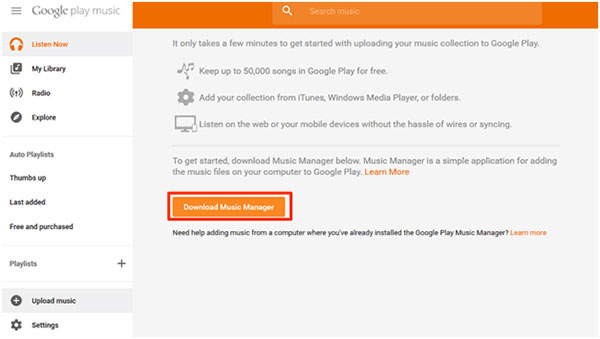

Lataukset
FoneTrans - Paras iOS-tiedonhallintaohjelma Macille
100 % turvallinen. Ei mainoksia.
100 % turvallinen. Ei mainoksia.
Puhumme pääasiassa kuinka synkronoida iTunes Androidiin tässä artikkelissa. Esittelemme sinulle paras iTunes Android Transferiin jotta voit synkronoida iTunesin Androidin kanssa. Lisäksi osoitamme sinulle yksinkertaisen tavan siirtää iPhonen tiedot suoraan Androidiin. Voit valita sopivan työkalun synkronoidaksesi iTunesin Androidiin tarpeen mukaan.

Ammattimainen iPhonen / Android-tiedonhallinta ja siirto, jolla voidaan siirtää erilaisia tiedostoja iOS / Android-puhelimen ja tietokoneen välillä ja kahden matkapuhelimen välillä yhdellä napsautuksella.
100 % turvallinen. Ei mainoksia.